- Help Center
- Catálogo de Productos
- Atributos de productos
-
Primeros Pasos
-
Catálogo de Productos
-
Stock, Precios y Ventas
-
Herramientas de apoyo
-
Integraciones API
-
Integraciones App Store
-
Operadores Logísticos
-
Amazon
-
Adobe Commerce
-
BigCommerce
-
Coppel
-
Dafiti
-
Falabella Marketplace
-
Jumpseller
-
Linio
-
Liverpool
-
Mercado Libre
-
PrestaShop
-
Paris Marketplace
-
Ripley
-
Shopify
-
Totalplay Shop
-
VTEX
-
VTEX Marketplace
-
Walmart
-
WooCommerce
-
Mercado Shops
Atributo de videos de YouTube
En este artículo te mostramos cómo agregar un atributo para videos de YouTube a tus publicaciones.
Para agregar un atributo de YouTube, con la finalidad de dar a conocer más información de tu producto, tienes que seguir estos pasos:
Crear un atributo personalizado.
1. En el menú de Multivende, navega a Configuración > Productos > Atributos Personalizados para productos > Configurar.
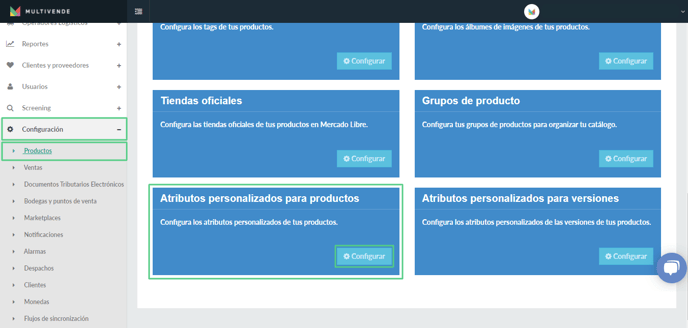
2. Debes crear un grupo de atributos, haz clic en Crear. Rellena las casillas con la información más importante sobre tu grupo de atributos y haz clic en Guardar.


3. Luego, en nuestro nuevo grupo de atributos, haz clic en las Administrar > Crear > Escribir: Id video YouTube.



¡Listo! Tu atributo personalizado ha sido creado con éxito.
Mapear el atributo.
1. Ve a Marketplace de Mercado Libre > Configuración de la sincronización.

2. Luego, avanza al paso Atributos > Mapear el atributo Id video YouTube (signo +) > Guardar


3. Avanza hasta el paso Final > Finalizar.

¡Listo! Tu atributo personalizado ha sido creado con éxito.
Agrega el video de YouTube a tu producto.
1. En Multivende, navega a Catálogo > Listado de productos. Elige el producto que deseas agregar el video de YouTube. Busca el atributo Id video YouTube. Pega solo lo que viene después de “v =” del link del video de YouTube.



Ejemplo.
De todo el link solo copiar lo que viene después de v =
https://www.youtube.com/watch?v=871mnkfmXIA&t=3s
Esto: "871mnkfmXIA & t = 3s"
2. Haz click en Guardar y editar imágenes > Siguiente > Siguiente > Guardar todos y Finalizar.

3. En el menú de Multivende, navega a Marketplaces > Mercado Libre > Listado de productos (4 rayitas).

4. Buscar el producto que agregó la página de YouTube, haz clic en la ventana. Encontrará el producto con el video en la página de Mercado Libre.

¡Listo! Tu video de YouTube ha sido agregado a tu producto con éxito!
Si tienes dudas contáctanos en help@multivende.com y estaremos felices de ayudarte.
Equipo Merchant Success Multivende
